<읽기 전 주의!>
※ 이 내용은 핸드폰이 벽돌이 될 수도 있기 때문에 안 쓰는 세컨드 폰으로 진행하시는 것을 추천합니다!
[머리말]
안녕하세요! 이번 포스팅에선 갑작스럽지만 제가 6년 전에 쓰던 구형폰인 갤럭시 s8에 대한 커스텀 리커버리를 진행하겠습니다. 기본적으로 갤럭시 S8 에선 안드로이드 9 버전까지밖에 지원을 안 합니다. 그래서 그런지 많은 기능이 안 되었는데요..
그중 하나가 '안드로이드 스튜디오(앱개발 프로그램)'에서 핸드폰과의 무선연결기능을 안드로이드 11 이상부터 지원한다고 되어있었습니다. 그래서 저의 쾌적한 개발생활을 위해 구형폰을 꺼내 커스텀까지 진행하게 되었네요 하하.... 마침 안드로이드 스튜디오 개발을 하는 도중 가상 에뮬레이터로는 너무 느려서 직접 기기에 연결해 보자!라고 결심한 상태였어 가지고 바로 업그레이드를 시도해 보게 되었습니다.
잡설은 각설하고 시작하겠습니다!
[본문]
0. 기본적인 파일다운로드와 방법은 이 영상을 참고하였습니다.
갤럭시 s8&s8+ / 안드로이드 12 버전으로 업데이트하는 법
[준비물]
0. 파일을 핸드폰에 업로드해 줄 컴퓨터.
1. 리니지 OS 파일(다운로드 경로: https://bit.ly/s8android12)
2.Nikgapps 파일 (다운로드 경로: https://bit.ly/nikgappsa12)
3. odin 프로그램 (다운로드 경로: https://www.osamsung.com/kr/odin/?ver=3.12a)
**최신버전으로 다운로드하기**
4.twrp 파일 (다운로드 경로: https://bit.ly/twrps8n)
5. 삼성 통합 USB드라이버(다운로드 경로 : https://www.samsungsvc.co.kr/download)
1. 개발자모드를 켜기 위해 (휴대전화 정보 > 소프트웨어 정보)에 들어가 빌드번호를 6번 연타합니다.

2. 개발자 옵션에 들어가셔서 OEM 잠금 해제와 USB 디버깅을 ON 시켜준 후 핸드폰을 다시 시작합니다.

3. 핸드폰을 다시 시작함으로써 방금 ON 해줬던 설정이 적용된 상태입니다. 이제 핸드폰의 전원을 완전히 종료합니다.
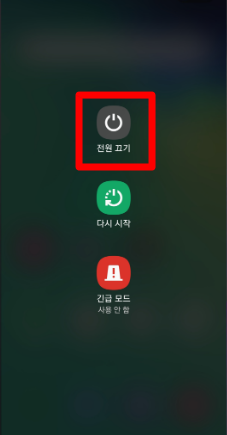
4. 전원이 꺼진 상태에서 (음량 줄이기 버튼 + 빅스비버튼 + 전원버튼) 3개를 꾹 누르면 다운로드 모드가 시작됩니다.
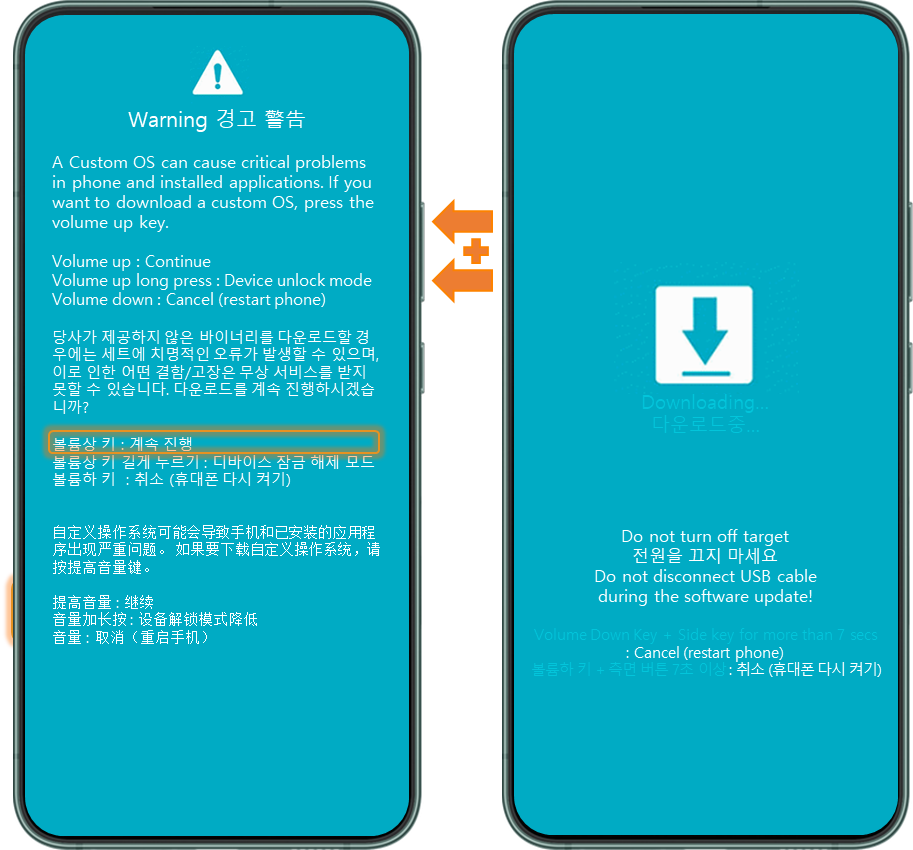
5. 이 상태에서 컴퓨터와 연결된 USB단자를 핸드폰에 연결 후 Odin program을 실행합니다.
Added라는 문구가 뜬것을 확인하고 AP 버튼을 클릭합니다.

6. 아까 다운로드하였던 twrp 파일을 삽입해 줍니다.
| twrp 파일 선택 | 파일 삽입 확인 |
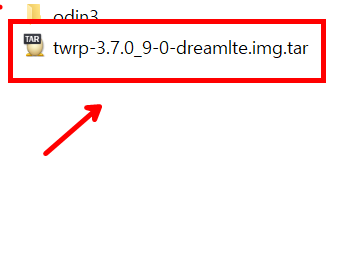 |
 |
7. 이후 옵션란에서 Auto Reboot과 F.Reset Time을 체크해제 시킨 후 Start 버튼을 클릭하여 업로드를 진행합니다.

8. 이렇게 COMPLETED 명령어가 뜨면 usb포트를 제거합니다.

9. 이제 다운로드모드 화면에서 (볼륨 줄이기 버튼+ 빅스비버튼+ 전원버튼)을 7초간 꾹 눌러주어 강제 재부팅을 합니다.
여기서 이제 중요합니다! 재부팅을 위해 화면이 검은색으로 꺼지는 순간 바로 (볼륨 올리기 버튼 + 빅스비버튼 + 전원버튼)를 누른 후 'Galaxy S8'이라는 로고가 사라질 때까지 누르고 있다가 , 로고가 사라지면 손을 뗍니다. 이 과정을 안 할 시 재부팅이 돼도 바뀐 게 하나 없이 그냥 다시 켜지게 됩니다..
(이 부분이 영상 설명에는 안 나와 있어서 애를 좀 먹었습니다...)
10. 이런 화면이 나온다면 성공입니다! 이제 리니지 OS 파일과 Nikgapps 파일을 핸드폰에 업로드해주어야 합니다.
하지만 이 과정은 글로 읽고 따라 하면 실수할 가능성이 높기 때문에 영상을 보고 차근차근 따라 하시는 것을 추천드립니다. 위에 참고된 영상의 (3:30 ~ 6:50) 구간의 내용을 '그대로' 따라 하셔서 리니지 OS를 핸드폰에 업로드해 줍니다.

11. OS업로드 후 핸드폰 구동 시 이런 화면으로 시작한다면 이제 안드로이드 12 기능을 이용하실 수 있게 되었습니다!!
